Embora possa não ter sido uma preocupação principal nos primeiros tempos da web, para os usuários modernos da internet, a capacidade de reservar o direito de reter informações pessoais é fundamental. O hacking é um grande negócio infelizmente (embora ilegal) em expansão.
O Navegador Tor é uma das melhores opções para ficar longe de olhares curiosos.
No entanto, existem muitos casos de uso para o Navegador Tor além de manter um hacker à distância. Por exemplo, você pode anonimizar seu IP em países que restringem o acesso à internet, ou navegar para partes da internet que não podem ser acessadas de outra forma (o que é um motivo pelo qual as leis de segurança são um grupo de usuários-chave para o navegador).
Este artigo vai explorar o Navegador Tor e fornecer algumas comparações com outras opções populares. Assim, você vai ter tudo que precisa pra saber se o Tor é a melhor escolha pra você.
O que é o navegador e o projeto Tor?
Tor – abreviação de “The Onion Router” – é mais do que apenas um navegador. O projeto inteiro cobre uma gama completa de ferramentas, redes e outros serviços relacionados. É uma organização sem fins lucrativos que supervisiona os diferentes elementos da rede.
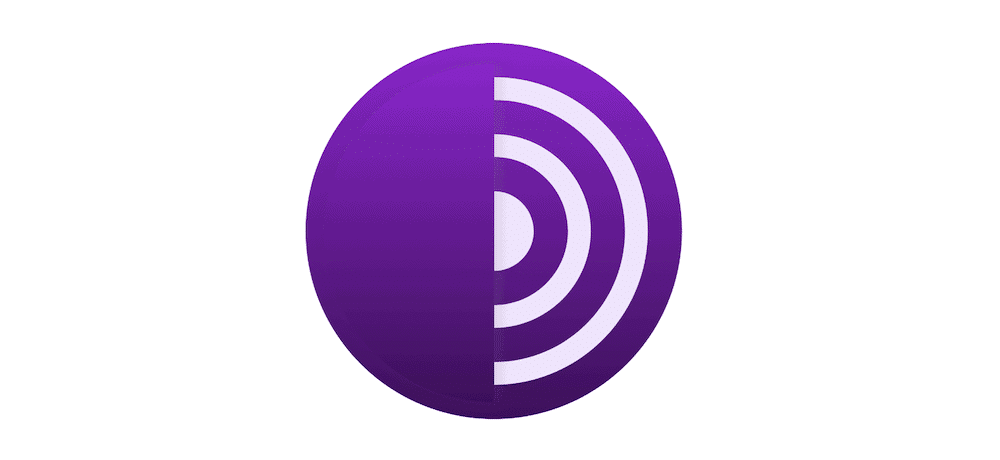
Tor tem vínculos com outras organizações como a Electronic Frontier Foundation (EFF) e tem recebido apoio de desenvolvedores do Mozilla, produtores do navegador de código aberto Firefox. Na verdade, o financiamento para o Tor vem de algumas fontes que você não esperaria, como o governo dos Estados Unidos e o Google.
O Projeto Tor tem o papel de proteger o anonimato na internet global. Falaremos mais sobre isso mais tarde, mas por agora, saiba que toda a rede ajuda a manter canais anônimos abertos para diversos usuários.
Embora você possa encontrar alguns desses usuários na rede para ocultar atividades ilegais, isso é uma interpretação subjetiva. A “dark web” tem muitas funções e, em situações em que um usuário deve permanecer anônimo para disseminar uma mensagem, a rede e o navegador Tor podem ser fundamentais..
Embora muitos de seus serviços tenham ido e vindo, como o Tor Messenger, o navegador continua sendo uma referência. Na próxima seção, falaremos mais sobre por que ele é uma referência importante a se conhecer.
Por que estamos avaliando o navegador Tor
A história da privacidade e segurança na internet é longa, complicada e complexa. Agora há preocupação suficiente dos usuários com a privacidade da informação para que o Navegador Tor precise existir.
Vazamentos de delatores como Edward Snowden e Wikileaks nos anos 2010 mostram que a vigilância global na web entre os países é alta. Iniciativas e colaborações como “Five Eyes“, PRISM e outras preocupam alguns usuários ao ponto de temer por sua própria segurança, tornando o anonimato on-line uma preocupação primária.
Em resumo, o Tor permite acesso à “dark web“. Embora a dark web receba algumas críticas (principalmente devido a atividades ilegais), também há muitas coisas boas, como discutiremos. Ela existe em “darknets”, que são sobreposições que você precisa de ferramentas específicas ou autorização para acessar. O navegador Tor permite esse acesso à dark web, embora também possa acessar a web visível comum.
Na verdade, existem muitos outros navegadores que podem acessar a dark web. No entanto, o Tor supera facilmente a concorrência devido ao seu conjunto de recursos — tanto que alguns navegadores alternativos até usam o Tor como base.
Vamos falar mais sobre o que Tor pode fazer.
Principais recursos do navegador Tor
Em sua essência, o Tor Browser é uma versão “modificada” do Firefox. A partir daí, a equipe de desenvolvimento adiciona alguns detalhes específicos pra te ajudar a entrar na dark web
- TorButton. Esse componente gerencia segurança e privacidade no código do Firefox. Transforma o navegador em algo similar ao que o Tor oferece.
- NoScript. É um bloqueador básico de JavaScript que permite ao Tor limitar o acesso a scripts, daí o nome.
- HTTPS Everywhere. Esta extensão vem da EFF, uma organização que leva a sério a questão da privacidade. Ela faz com que todas as conexões usem o formato mais seguro e criptografado, em vez do HTTP, que é mais vulnerável.
Como é típico para esses tipos de aplicativos, o Tor é de código aberto e não tem uma versão paga. Isso significa que é gratuito para todos baixarem e usarem. Existe até um repositório no GitHub para aqueles que não podem acessar o site principal do Tor.
Você também pode expandir a plataforma de forma similar ao Firefox, mas isso não é recomendado. Usar um navegador como o Tor não oferece uma experiência web padrão.
Ferramentas de desenvolvimento do Tor
Assim como o Firefox, o Tor oferece ferramentas de desenvolvimento. Na verdade, são as mesmas que o Firefox oferece. Se você já está familiarizado com esse navegador, vai se sentir em casa aqui. Você encontra essas ferramentas no menu Tools > Browser Tools > Web Development Tools, que fica na barra de ferramentas do Tor.
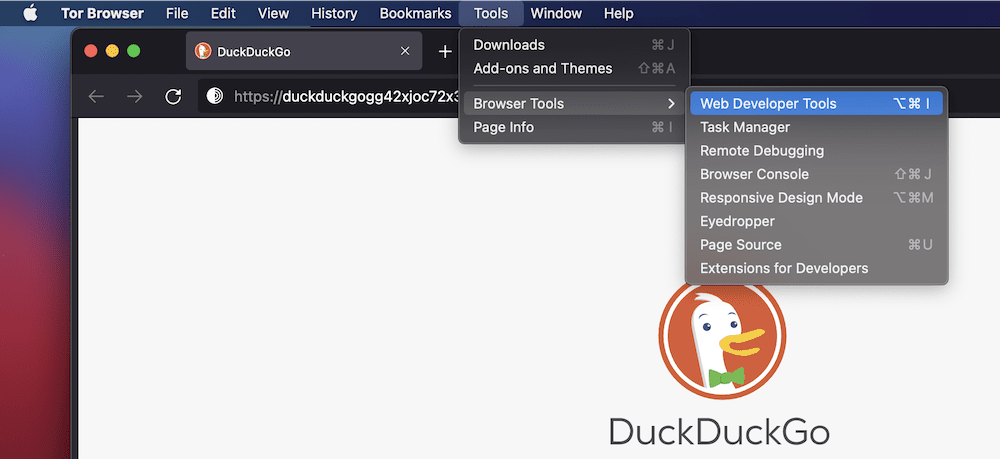
No entanto, não recomendamos que você as use. Para começar, o melhor uso do Tor não é para desenvolvimento, e você se sairia muito melhor com uma solução específica para isso, como o Firefox Developer Edition.
Foco do navegador Tor em navegação anônima
Tecnicamente, o Tor funciona como o Firefox na interface. Isso significa que você tem a experiência de um navegador web top de linha, que receberá atualizações e suporte regulares.
Mas por baixo do capô, tem mais coisa rolando.
O desenvolvimento inicial do navegador Tor veio da Marinha dos EUA. A ideia inicial de proteger comunicações internas e intergovernamentais casa bem com a necessidade geral de proteger a privacidade no dia a dia. Qualquer informação que você enviar ou receber de um navegador Tor tem criptografia automática.
A partir daí, os dados passam por múltiplos relays dentro da rede Onion Router. Os dados circulam por três relays, cada um fazendo parte de uma rede de máquinas liderada por voluntários. Isso “homogeneiza” a base de usuários, o que significa que você só conseguiria ver que um usuário está usando o Tor e mais nada.
Níveis de segurança
O Tor Browser permite que você personalize sua segurança usando diferentes níveis. Tem três opções pra escolher, e cada uma corta algum tipo de funcionalidade:
- Standard: Este é o modo padrão, onde todas as funcionalidades estão ativas.
- Safer: Com este modo, você terá que clicar na mídia HTML5 para poder reproduzi-la. Além disso, JavaScript só rola em sites criptografados. Algumas funcionalidades são desativadas pra melhorar a segurança.
- Safest: Aqui, só dá pra navegar em sites estáticos e o JavaScript é desativado pra todo mundo.
Você pode mudá-las a qualquer momento com base em suas necessidades, embora para a maioria dos aplicativos, o nível Standard funcione bem.
Onion Network
A Onion Network é um nome descritivo da forma como os pacotes de dados se movimentam através de mensagens criptografadas. Estas mensagens se movem através de várias camadas, muito parecidas com uma cebola, e os dados viajam através de quatro nodes de rede diferentes.
Cada node remove uma camada de criptografia e revela o próximo destino para os dados. No final da cadeia, os dados chegam ao seu destino. Além disso, cada node só conhecerá a localização do node anterior e do próximo. Isso aumenta o anonimato e garante um alto nível de segurança, independentemente de onde você esteja.
Bloqueio de anúncios e extensão do navegador
Em relação às extensões de navegador, como o Tor é baseado no Firefox, você pode instalar qualquer uma delas a partir da Biblioteca de Extensões. No entanto, quase nenhuma dessas extensões tem suporte do Projeto Tor.
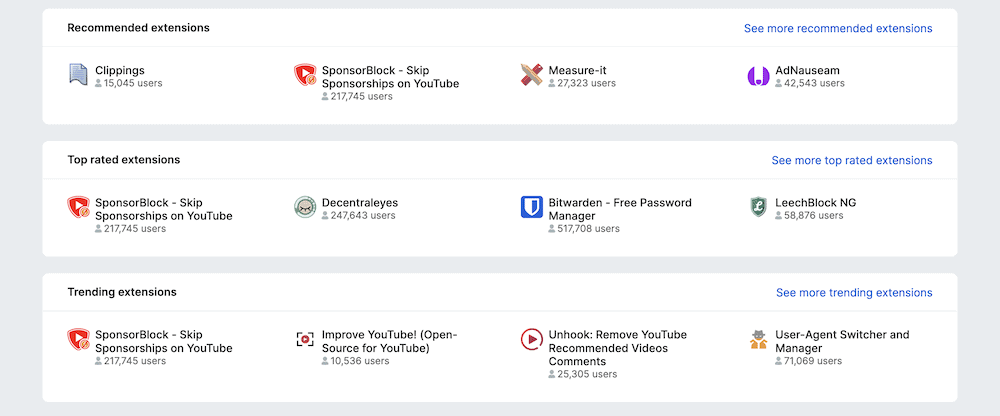
Tor inclui todas as extensões que ele suporta, e o aviso na documentação diz que você pode comprometer a funcionalidade – ou pior, comprometer sua segurança e privacidade.
Quanto ao bloqueio de anúncios, o Tor não possui uma forma integrada de realizar isso. Alguns aspectos da extensão NoScript vão bloquear certos anúncios, mas isso não vai eliminá-los completamente.
Em vez disso, usar os níveis de segurança nas configurações do Tor será a melhor maneira de impedir que anúncios apareçam, além de ser o local onde você pode ajustar vários outros aspectos da funcionalidade de um site.
É legal usar o Navegador Tor?
Para todos os efeitos, o Navegador Tor é legal para baixar, instalar e usar para cada usuário. Falamos sobre muitos casos de uso neste post sobre formas legais de usar a funcionalidade que o Tor oferece.
No entanto, também é verdade que muitas atividades ilegais acontecem usando o Tor – especificamente na dark web. Nos Estados Unidos, pelo menos, Tor é legal de se usar. Para alguns países que comumente suprimem informações, como a China ou a Rússia, Tor não pode ser usado legalmente.
Dito isso, mesmo nos Estados Unidos, a aplicação da lei tenta fechar certos usuários – então há um empurrão definitivo a nível governamental com relação ao uso do Tor, particularmente porque ele concede maior anonimato.
Desvantagens de usar o Tor
Como na maioria das coisas, Tor tem tanto positivos quanto negativos. Sugerimos ser a melhor maneira de navegar na web de forma anônima, mas não é uma solução infalível. Na verdade, o navegador não pode impedir uma “correlação” de ponta a ponta É aqui que você pode identificar a origem de uma tentativa de hacking maliciosa por múltiplos pontos de dados.
Além disso, em cenários pouco comuns, você ainda pode estar exposto a vulnerabilidades:
- Alguns sites podem sentir que você usa o Tor e bloquear seu acesso como resultado.
- É possível que um agente mal-intencionado capture a “impressão digital” dos movimentos do seu mouse e use isso para estabelecer ainda mais à sua identidade.
- Muito parecido com um típico ataque de Negação Direta de Serviço (DDoS), um usuário malicioso pode sobrecarregar os “exit nodes” do Tor Em resumo, estes são o ponto final da cadeia da rede, e é o que você verá quando visualizar um site na dark web. Em alguns casos, este “ataque sniper” também pode direcioná-lo por meio de um exit node que o atacante controla.
Portanto, Tor não é uma solução à prova de falhas para a navegação anônima. Apesar disso, Tor ainda é amplamente considerado o caminho mais seguro para navegar na dark web.
Usando uma Rede Privada Virtual (VPN) com o navegador Tor
Embora o navegador Tor seja legal de usar, mas causa preocupação e medo em alguns negócios, empresas e agências devido ao que ele permite aos usuários fazerem. É até possível que seu Provedor de Serviços de Internet (ISP) possa puni-lo por usá-lo sob seus termos de serviço específicos.
Para evitar isso, você pode usar o Tor em combinação com uma Rede Privada Virtual (VPN). Isso irá ofuscar sua localização o suficiente para que você consiga usar o Tor em anonimato.
Há duas maneiras de você combinar as duas ferramentas:
- Você pode executar seu VPN primeiro, depois abrir o Tor dentro dela; ou
- Você pode abrir o Tor primeiro, depois conectar sua VPN.
Parecem o mesmo processo, mas existem algumas diferenças fundamentais que trazem alguns positivos e negativos para cada um.
Geralmente, você vai querer conectar sua VPN antes de executar o Tor, porque desta forma você pode acessar sites dedicados “Onion”.
No entanto, observe que ambas as opções vão expor suas informações de navegação a um terceiro. Isso pode ser o provedor de VPN, seu ISP ou ambos. É mais um aspecto que você precisa considerar para tomar a melhor decisão para suas necessidades de privacidade.
Velocidade e desempenho do Tor
O foco do Navegador Tor está na segurança, no anonimato e na segurança do usuário. Nenhum desses pontos tem Nenhum desses pontos tem relação com velocidade.
Em resumo, o desempenho do navegador Tor em relação à velocidade é ruim (ou seja, é muito lento para o usuário médio da web). É importante entender isso ao considerar o uso do Tor, pois a falta de velocidade pode afetar negativamente sua experiência.
Devido à natureza do uso de relays para se conectar à web e como esse conjunto de conexões é quase aleatório todas as vezes, você não pode determinar especificidades relacionadas a benchmarks. Por exemplo, benchmarks feitos pelo blog de segurança do Cloudwards mostram que o navegador Tor não é competitivo em comparação com outros navegadores. Na verdade, ele não pontua nada em alguns testes.
No entanto, se você olhar para um site como o HTML5test, você pode ver que o Firefox – o navegador principal neste caso – tem um bom desempenho.
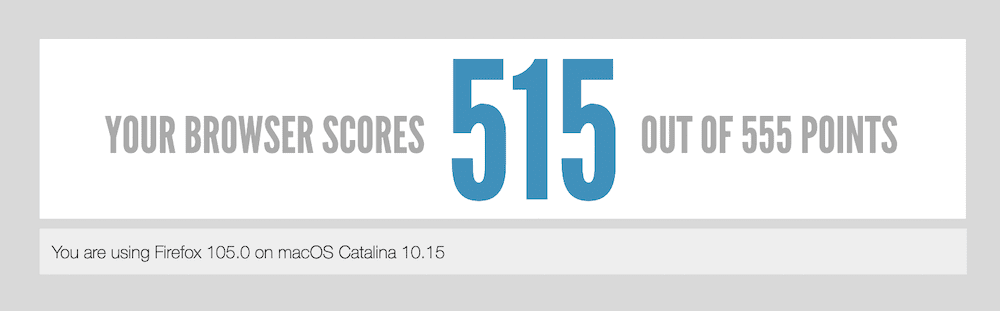
Lembre-se, porém, que o navegador Tor possui níveis mais elevados de segurança e usa uma forma completamente diferente de acessar a web. Além disso, realizar testes de benchmark não vai oferecer uma visão realista da sua própria experiência de como o Tor se comporta.
Como o Tor se compara a outros navegadores
Nas próximas seções, vamos ver como o Tor se compara a outros navegadores populares. No entanto, esta não deve ser sua principal maneira de decidir se o Navegador Tor é para você. A maioria dos navegadores web comerciais não tem privacidade e segurança como uma característica principal (embora recebam a devida atenção).
Vamos começar com uma solução que, em muitos aspectos, é diametralmente oposta ao navegador Tor: o Google Chrome.
Navegador Tor vs Google Chrome
Você provavelmente já deve saber sobre o Google Chrome. Ele tem uma participação de mercado inigualável em seu campo, o que é esperado, já que é apoiado pelo gigante das pesquisas, o Google.
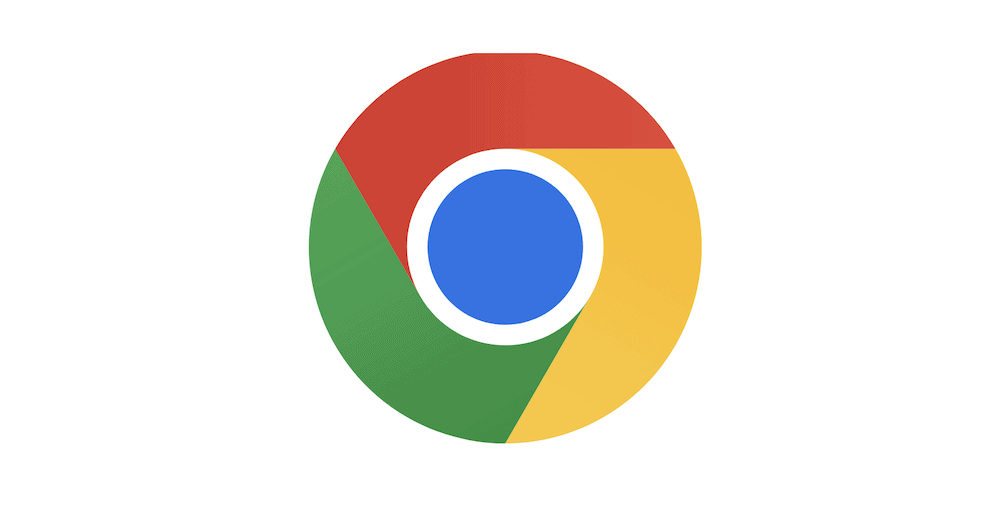
Você pode obter este navegador em quase todos os dispositivos, e ele virá até como padrão em alguns telefones, tais como o Google Pixel.
Na verdade, você poderia dizer que ele estabelece o padrão para navegadores, especialmente com relação à tecnologia que ele traz para a mesa:
- Ele oferece uma barra de pesquisa e endereço combinados que também podem selecionar arquivos e documentos de outros serviços do Google.
- Por falar nisso, há uma integração com o Google Workspace, com sincronização de documentos e contas integrada.
- Há um gerenciador de senhas integrado que armazena suas credenciais na nuvem.
- Você também recebe uma enorme biblioteca de extensões para adaptar sua experiência às suas necessidades.
Pode parecer estranho comparar o Google Chrome ao Tor aqui, mas vale a pena destacar: o Chrome — e o próprio Google — estão na vanguarda do compartilhamento de informações. Uma busca rápida já revela as práticas da empresa em relação à coleta de dados. Houve inúmeros processos judiciais no passado direcionados à forma objetivamente questionável como o Google lida com os dados.
Em contraste, o Tor está tão bloqueado que não consegue competir com nenhum navegador em desempenho. Entretanto, esta é exatamente a razão pela qual ele será de um enorme benefício para você se você quiser proteger sua identidade e informações.
Não podemos dizer que o Tor é melhor que o Chrome em todos os aspectos, porque os dois navegadores têm objetivos diferentes. No entanto, você não vai querer usar o Google Chrome de forma alguma se precisar permanecer anônimo.
Navegador Tor vs Brave
O navegador Brave é um tema que abordamos em outros lugares no blog da Kinsta e ele busca combinar um conjunto de recursos principais populares com recursos adicionais de privacidade e segurança que incluem o bloqueio de anúncios como padrão.
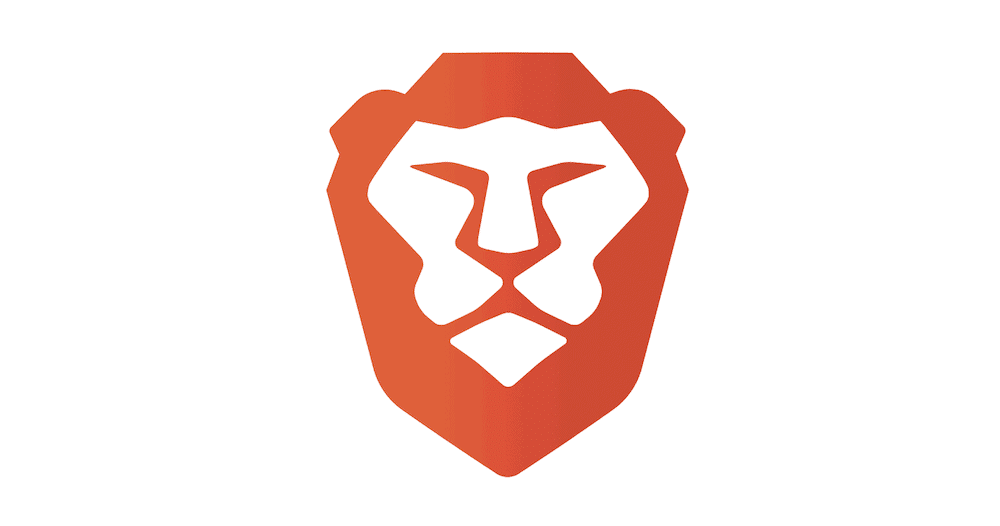
Os fundadores do navegador incluem o inventor do JavaScript e o co-fundador da Mozilla (ou seja, os desenvolvedores do Firefox). No entanto, o Brave é construído baseado no Google Chrome, e não do Firefox. Veja o que ele oferecerá além da experiência do Chrome:
- Há um recurso exclusivo que permite ganhar criptomoeda ao usar o navegador. Você a coleta e pode enviá-la a outros criadores de conteúdo.
- O Brave é baseado na versão de desenvolvimento do Google Chrome — Chromium. Como tal, você pode adicionar as mesmas extensões que encontrará na Chrome Web Store.
- Dado o foco em bloquear anúncios e proteger o usuário, o Brave também inclui funcionalidades dedicadas para isso. Há um gerenciador de senhas, você pode controlar cookies, reprodução automática de mídia e mais em uma base por site.
Este último ponto é onde podemos comparar o Brave com o Tor. Na verdade, as janelas de navegação privada do Brave usam a funcionalidade como o Navegador Tor para anonimizar à sua impressão digital. Este é um grande passo, mas o Brave algumas desvantagens.
Por exemplo, você ganha criptomoeda ao visualizar anúncios, o que contrasta totalmente com o motivo fundamental para usar o Brave. Isso também significa que você estará sujeito ao rastreamento para contabilizar suas visualizações de anúncios.
Para uma experiência de navegação geral, diríamos que o Brave é uma das melhores opções, especialmente considerando a vantagem de velocidade sobre o Tor. A opção de navegação privada também é bem-vinda. No entanto, para segurança e privacidade, o Brave talvez não faça o suficiente, e seu conjunto geral de recursos contradiz seus principais objetivos regularmente.
Navegador Tor vs Chromium
Se você usa Brave, Google Chrome, Microsoft Edge e muitos outros navegadores similares, verá que todos eles usam o Chromium como base. Esta é a versão de desenvolvimento e de código aberto desses navegadores, mas isso nem sempre oferece funcionalidades de ponta.
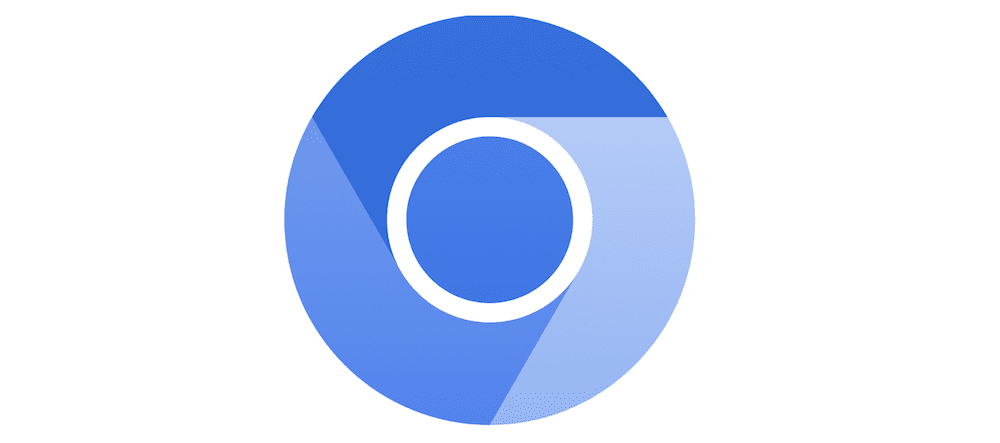
Se você comparar o Chromium com outros navegadores construídos com base nele, encontrará um conjunto de recursos bastante limitado. Isso ocorre porque ele não é destinado ao consumo público, embora alguns o utilizem. No entanto, recomendamos que você escolha praticamente qualquer outro navegador pelos seguintes motivos:
- O Chromium é essencialmente uma versão “beta” de um navegador. Não há um gerenciador de instalação, então você precisará “compilar” o software antes de poder usá-lo.
- A versão atual do navegador — todas as versões, na verdade — só oferece builds noturnos. Esta é a versão “end-of-the-day” do navegador que os desenvolvedores irão fazer upload, o que significa que ela pode conter bugs, erros ou vulnerabilidades.
O foco do Chromium é aprender como desenvolver um navegador web, não em privacidade ou segurança. Argumentaríamos que usar o Chromium oferecerá a menor proteção por todos os motivos que mencionamos.
Por causa disso, Tor é uma aposta muito melhor para sua segurança e privacidade.
Navegador Tor vs Mozilla Firefox
Entre usuários e desenvolvedores, o Firefox é um destaque. Ele mantém sua posição como um campeão dos fundamentos de código aberto, privacidade, segurança e muito mais.
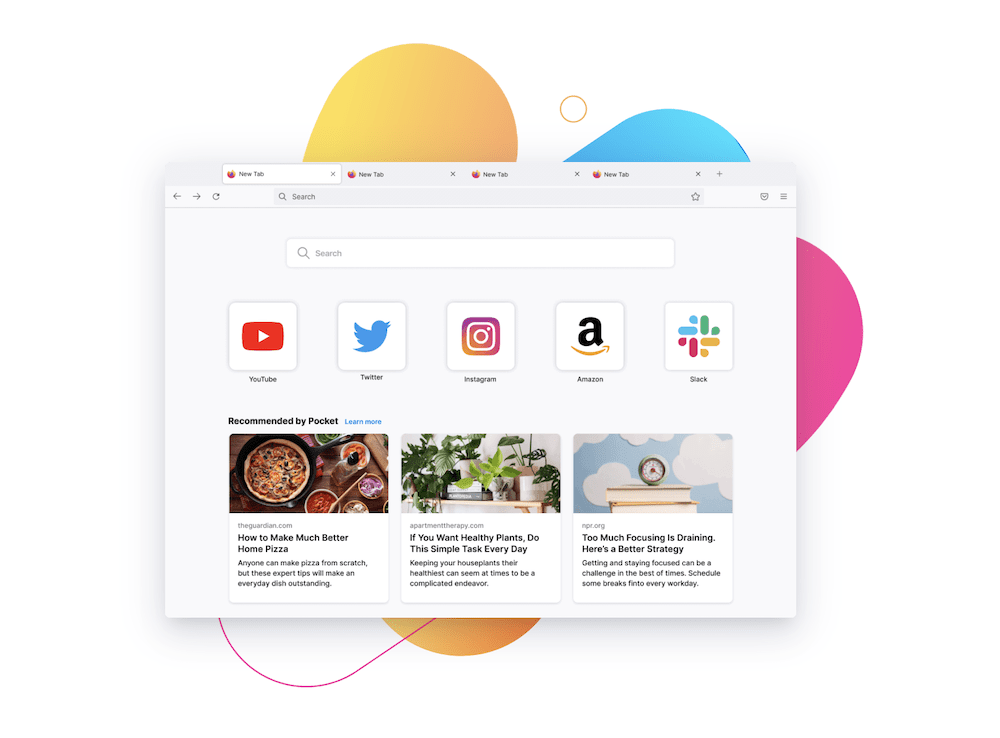
Aqui está o que o Firefox irá lhe oferecer com relação a uma experiência de navegação segura:
- Há um modo de navegação privada com todas as funcionalidades, em igualdade com a maioria dos outros navegadores.
- O Firefox bloqueia vários elementos da web por padrão. Isso inclui scripts de criptomineração, rastreadores sociais e cookies de rastreamento de terceiros.
- O Firefox vem com um gerenciador de senhas nativo para armazenar todos os conjuntos de credenciais que você usa.
- O Firefox irá bloquear as mídias que tentarem reproduzir automaticamente, dando a você a escolha de reproduzi-la ou não.
- O navegador também oferece uma biblioteca de extensão, assim você pode adicionar conexões HTTPS por padrão, integrar um bloqueador de anúncios, e muito mais.
Quando você compara o Firefox ao Tor, você também tem que considerar onde ele se encontra quando você o compara com outros navegadores. Para um nível básico de privacidade e segurança, escolheríamos o Firefox em detrimento de qualquer navegador baseado no Chromium, especialmente o Chrome.
No entanto, o Tor oferece segurança e privacidade muito melhores em uma comparação detalhada. Isso é compreensível com base no que cada navegador oferece.
Diríamos que, se você tem preocupações com a privacidade no dia a dia, mas ainda deseja uma experiência de navegação ágil, o Firefox atende às suas necessidades.
Navegador Tor vs Apple Safari
Para usuários da Apple, o Safari é o navegador padrão e funciona bem em todos os seus dispositivos. É popular como um navegador do tipo “set and forget” (definir e esquecer).
No entanto, pode não ser o melhor se você valorizar sua privacidade e segurança.
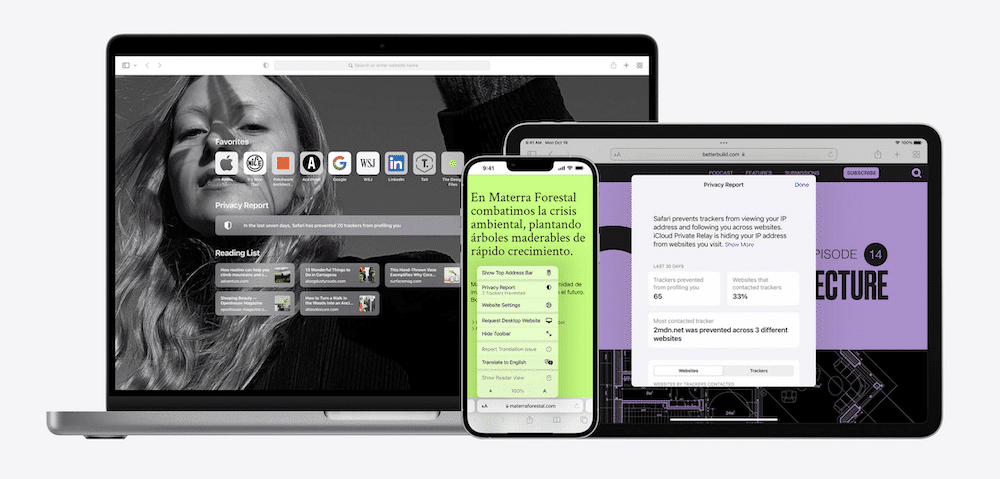
No geral, o Safari é um navegador funcional que se integra da melhor maneira possível com outros produtos Apple. Esta é uma vantagem para a maioria dos usuários e significa que o objetivo principal do navegador é alcançado.
No entanto, o Safari não oferece alguns dos elementos que esperaríamos de um navegador seguro e privado:
- Não há funcionalidade de bloqueio de reprodução automática, o que significa que você precisará encontrar uma extensão (se existir uma).
- O Safari não bloqueia scripts de criptomineração. Isso pode não afetá-lo muito, mas é bom saber que um navegador está atento a todos os tipos de ações maliciosas.
- A Apple está atrasada quando se trata de implementar funcionalidades de segurança em seu navegador; como tal, o Safari tem um conjunto escasso de opções para ajudar a protegê-lo. Dito isso, você ainda pode bloquear todos os cookies, impedir que sites rastreiem se você usa o Apple Pay e evitar o rastreamento entre sites.
- O Apple Safari é um software proprietário. Isso significa que o código-fonte não está disponível para consulta. Embora isso não seja necessariamente um problema, o software de código aberto tem muito mais olhos no código principal, o que significa que os desenvolvedores podem contribuir para corrigir bugs e erros mais rapidamente.
O Navegador Tor também é de código aberto e inclui tudo o que falta ao Safari da Apple. Novamente, o desempenho é um problema, mas os objetivos gerais de ambos os navegadores são diferentes.
Não diríamos que o Tor é um navegador “para o dia a dia”, mas certamente vai protegê-lo melhor do que o Safari se você precisar navegar de forma anônima.
Como instalar e usar o navegador Tor
Como em qualquer aplicativo, você precisará primeiro baixar e instalar o navegador Tor no seu computador. Há uma página oficial para fazer isso no site do Projeto Tor.
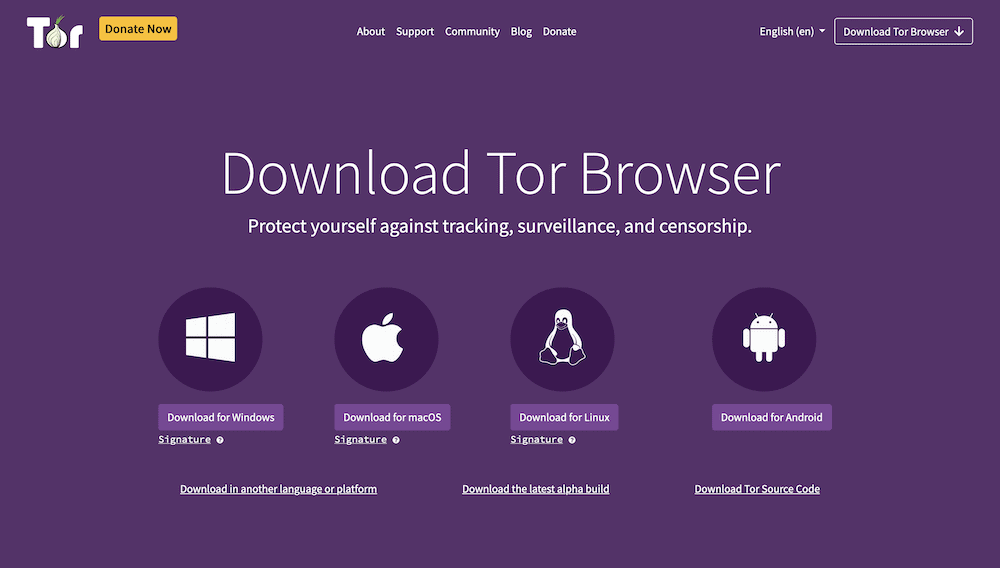
O processo inicial é tão simples quanto qualquer outra instalação: Faça o download do pacote, extraia e passe pelos demais passos de instalação para o seu sistema operacional (SO).
Uma vez que você complete este passo, você pode abrir o navegador Tor como faria com qualquer outro aplicativo. Fazendo isso, você abrirá uma janela em branco, completa com botões para configurar seu cliente e conectar-se à rede:
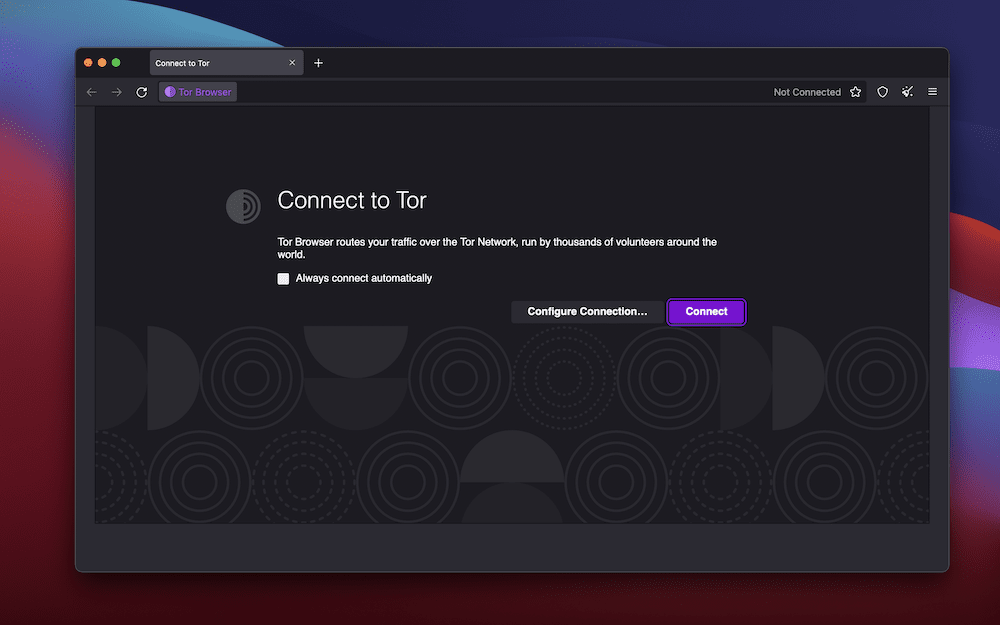
Se você clicar no botão Connect, você verá o visual do navegador para estabelecer uma conexão com a Rede Tor:
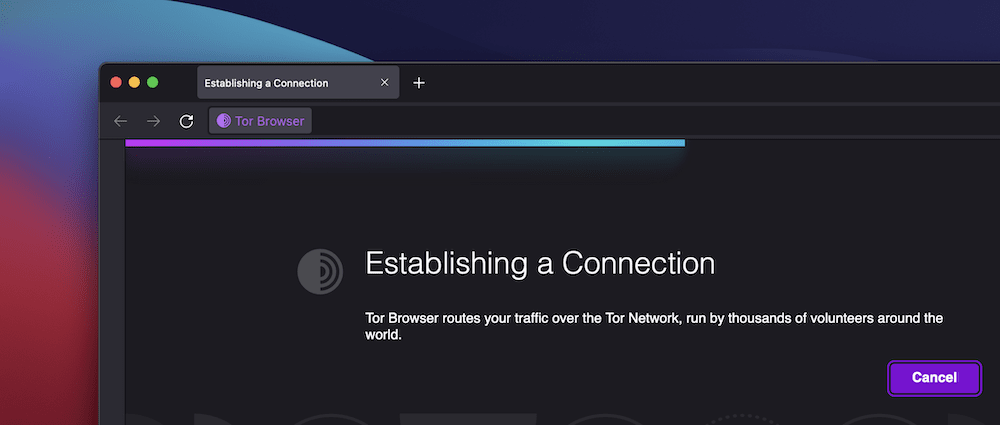
Isso pode demorar um pouco, dependendo de vários fatores diferentes. Em geral, a experiência Tor é mais lenta do que a média pelas razões que descrevemos anteriormente.
Uma vez que você se conectar, você chegará a uma tela inicial:
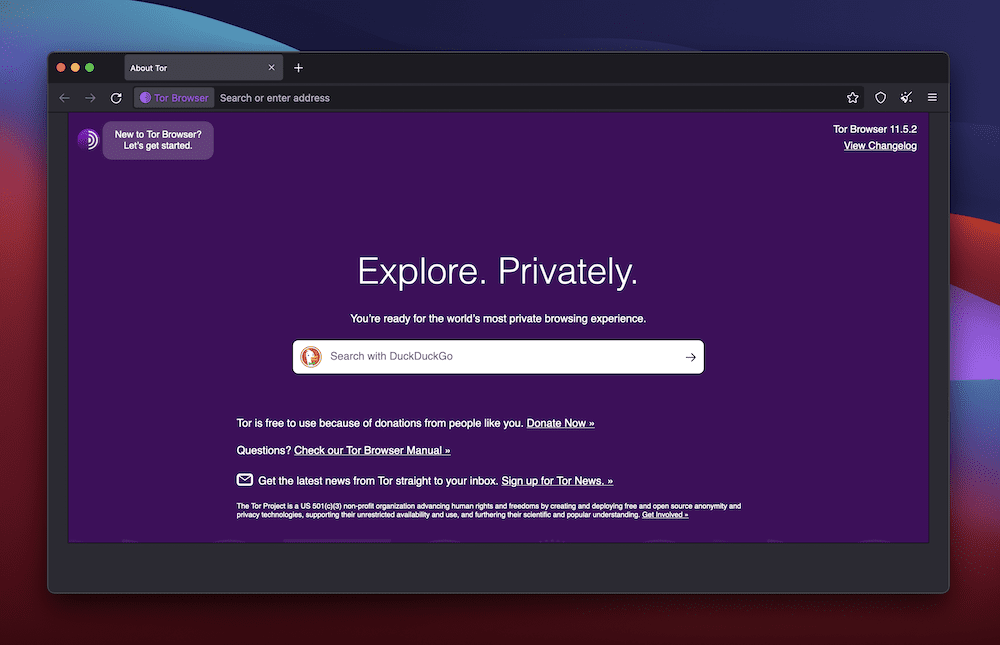
A partir daqui, você pode começar a navegar na web, seja usando uma URL dedicada com o TLD .onion, ou a barra de pesquisa DuckDuckGo.
Sem um link espelho para o site que você quer ver, Tor é muito parecido com qualquer outro navegador, embora seja um navegador lento que está faltando alguns recursos de “qualidade de vida” (que discutiremos mais tarde):
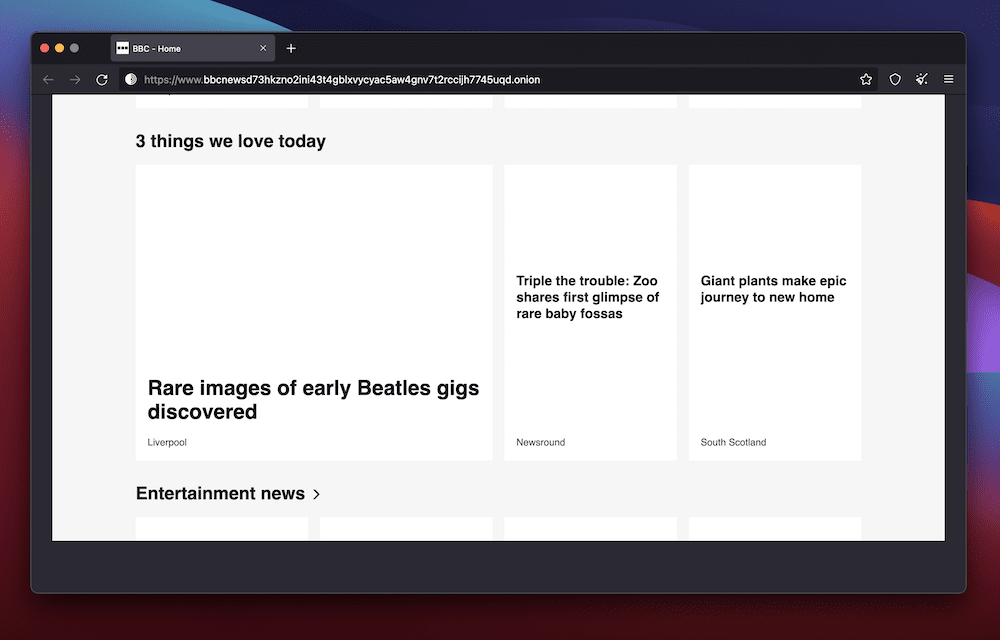
No entanto, você também pode usar um assistente de bordo se esta for à sua primeira vez com o Tor.
Você pode encontrar o link para este assistente no canto superior esquerdo da tela inicial. Isso irá trazer uma lista de verificação para ajudá-lo a aprender a navegar no seu novo navegador.
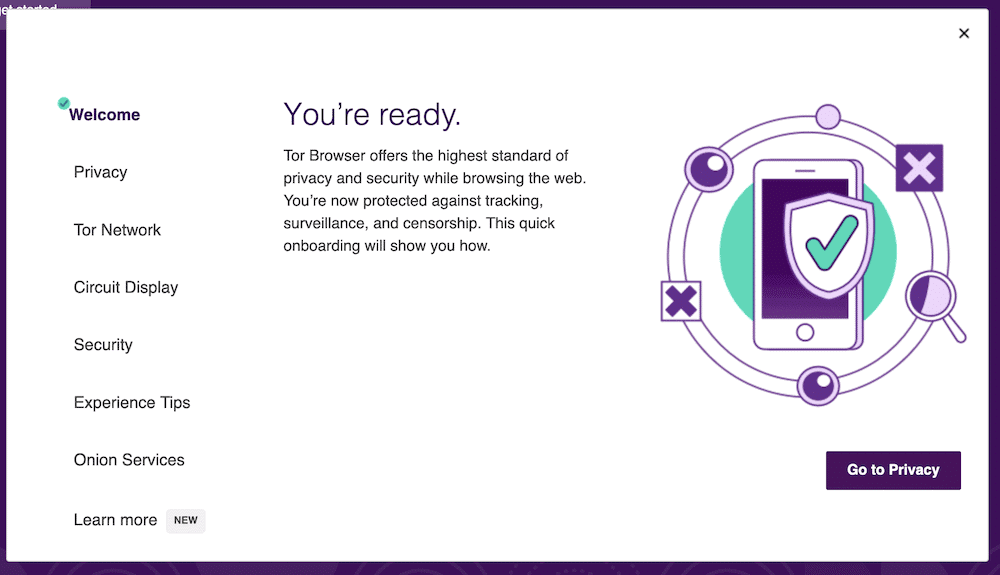
Cada painel lhe dirá mais sobre o Tor, mas em alguns casos também lhe dará acesso a outras telas de configuração para fazer mudanças:
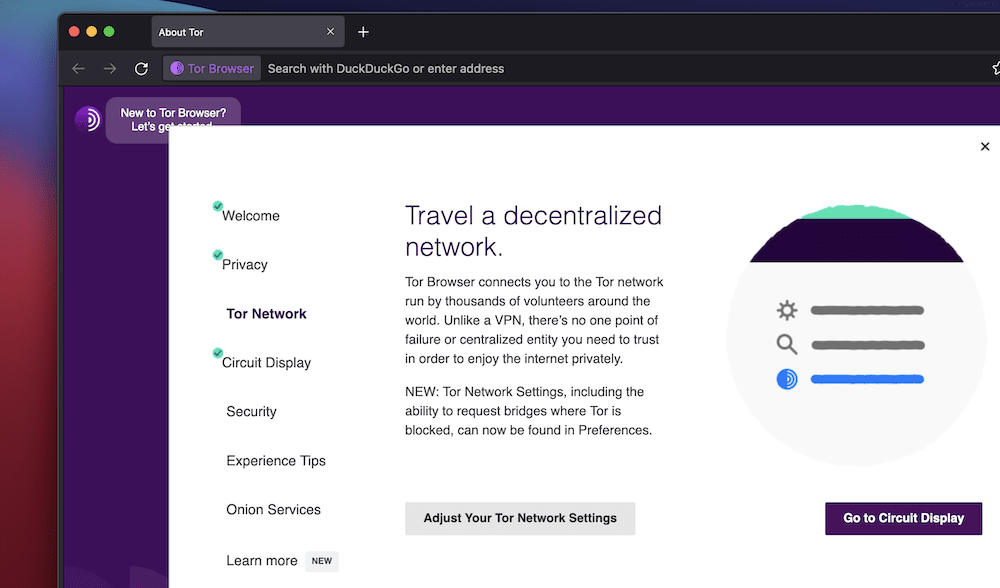
Na verdade, existem algumas maneiras de acessar essas configurações, que abordaremos a seguir.
Ajustando as configurações do navegador Tor
Se você precisa configurar o Navegador Tor, pode fazer isso de algumas maneiras. O método típico Tor Browser > Preferences no menu da barra de ferramentas é um deles:
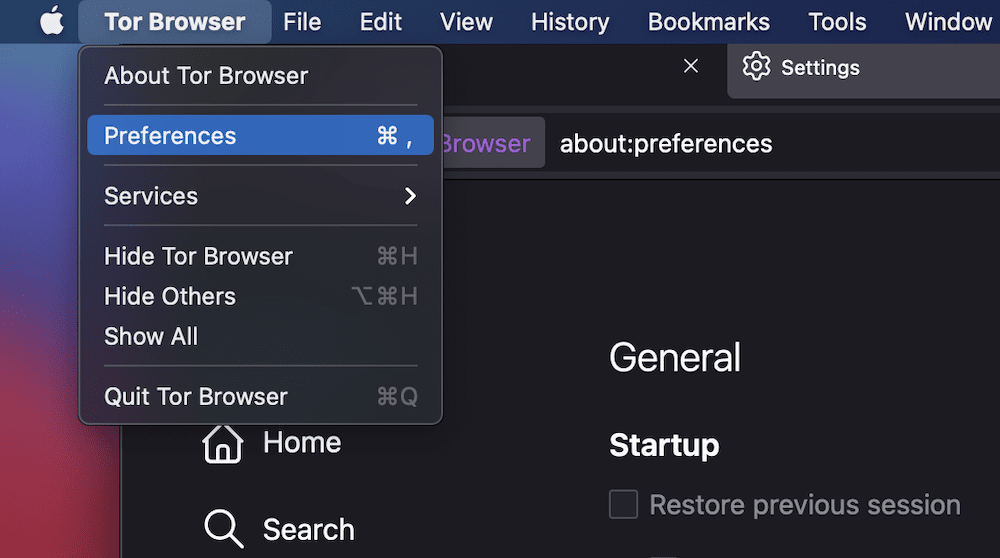
No entanto, você também pode encontrar as configurações usando o Onboarding Wizard:
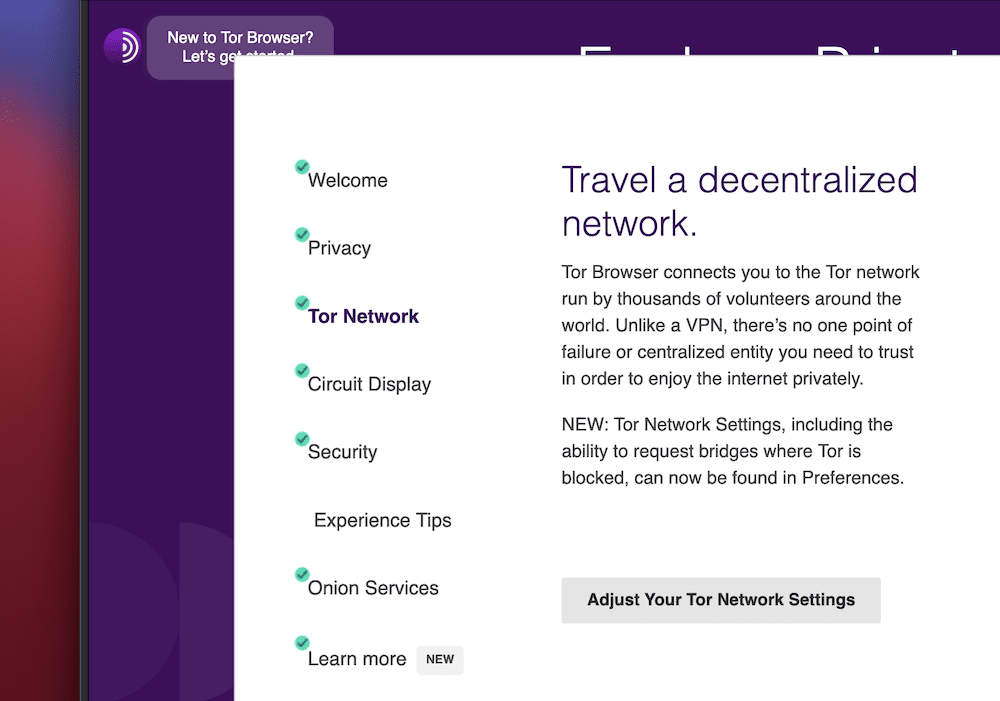
Independentemente disso, a aba Connection na tela Preferences permitirá que você mude tudo se você precisar:
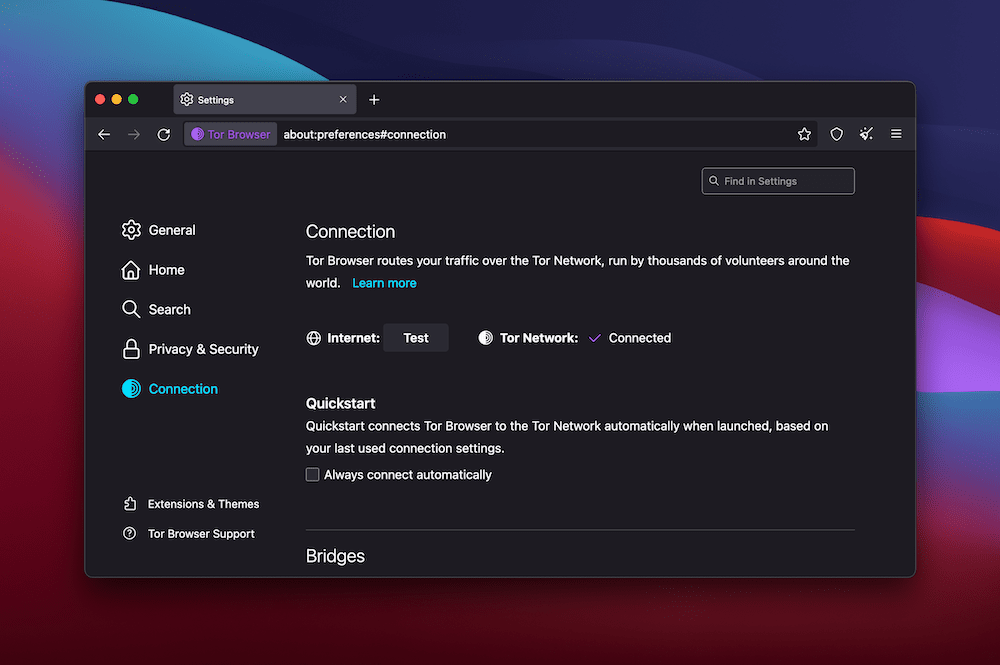
Alterar essas configurações está além do escopo deste artigo, mas há muito o que você pode fazer aqui. Por exemplo, você pode testar sua conexão, configurar um recurso de início rápido, ajustar suas configurações de proxy e muito mais.
Há também acesso a “pontes” Estas são formas de conexão com o Tor onde ele poderia ser bloqueado de outra forma. Se você já conhece uma ponte, você pode entrar nela na seção Bridges, ou você pode solicitar uma do próprio Projeto Tor:
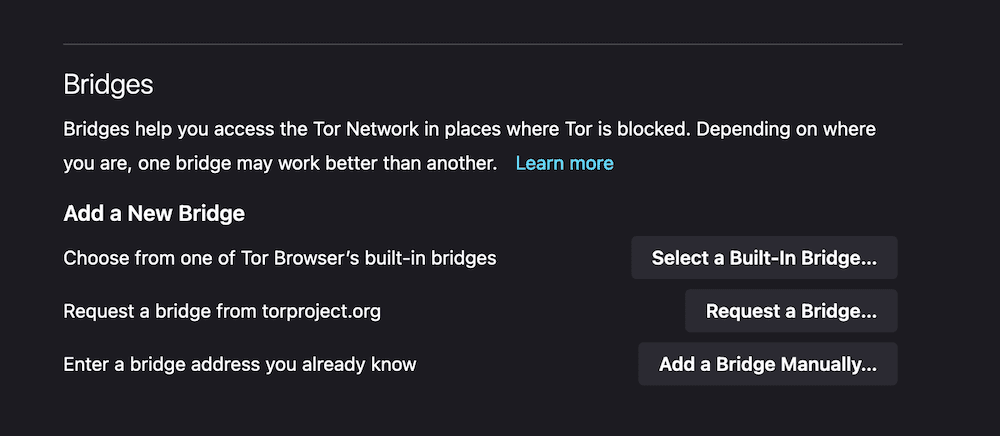
Fora isso, você vai querer verificar suas configurações de segurança no ícone na barra de ferramentas do navegador:
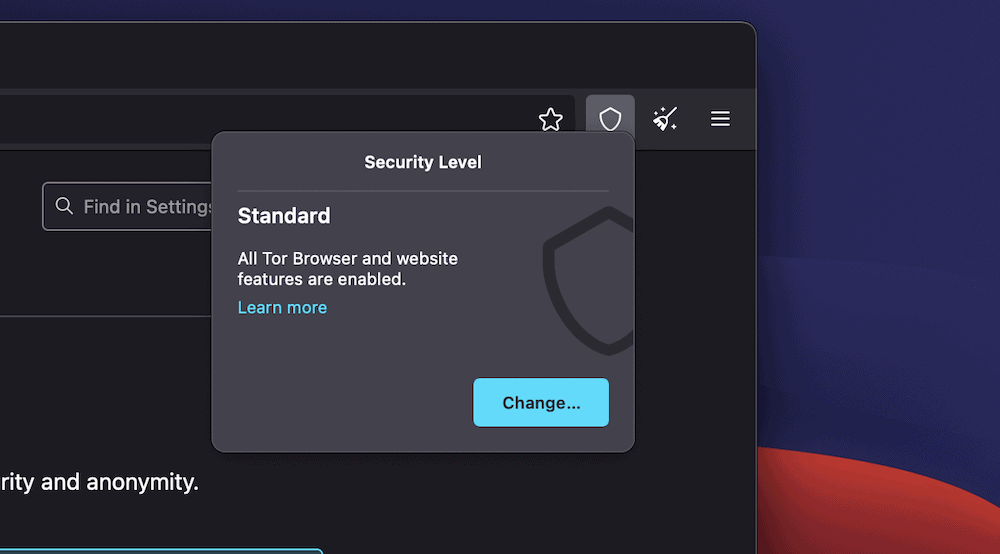
O botão Change aqui o levará para a seção Privacy and Security da página de Preferences. Isso lhe dá uma maneira de alterar suas configurações de segurança para o seu propósito específico:
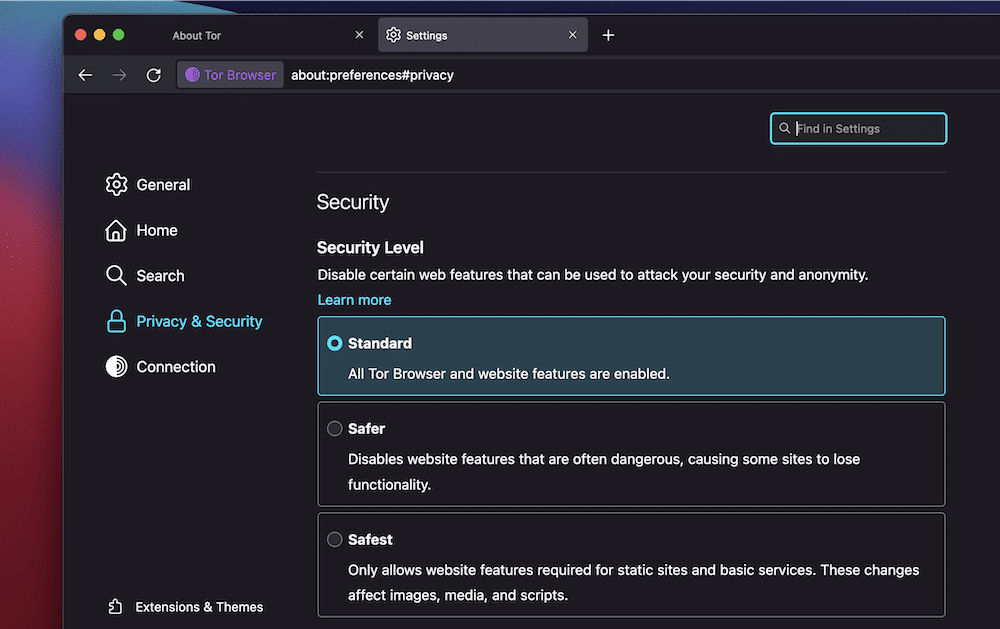
Uma vez que você analisou as configurações e ajustou tudo de acordo com suas preferências, você está livre para navegar na Rede Onion.
Resumo
Existem diferentes níveis de privacidade e segurança que você pode adotar em relação à sua segurança na web. Embora navegadores comerciais como Chrome, Firefox e Safari ofereçam graus variados de opções relacionadas à privacidade e segurança, nenhum deles pode oferecer o conjunto completo de recursos necessários para navegar na dark web.
Nesta análise do Tor Browser, você aprendeu quase tudo o que precisa saber sobre como acessar a dark web e se essa opção é boa para seus propósitos.
Em nossa opinião, o Tor é a melhor maneira de acessar a dark web. Outros navegadores simplesmente não têm a funcionalidade ou o suporte para acompanhar ainda.
Tem algo a acrescentar em nossa análise do navegador Tor? Compartilhe seus pensamentos na seção de comentários abaixo!


